Export von Excel-Daten in eine ArcGIS-Tabelle ohne Verbindung
Excel-Daten nach ArcGIS exportieren (ohne dabei eine Datenverbindung zu erstellen).
Bei einem neuen Arbeitsblatt ist die Schaltfläche  "Verbindung erstellen" deaktiviert. Sie wird erst aktiviert, nachdem das Arbeitsblatt gespeichert wurde.
"Verbindung erstellen" deaktiviert. Sie wird erst aktiviert, nachdem das Arbeitsblatt gespeichert wurde.

Wählen Sie die obere linke Zelle des Datenbereichs in Ihrem Excel-Arbeitsblatt aus. In diesem Beispiel beginnt der Datenbereich mit dem Namen der ersten Spalte in A1.

Der GISconnector for Excel interpretiert alle Spalten und Zeilen, die direkt an die Zelle des Tabellenursprungs (hier A1) anschließen, als zu diesem Datenbereich zugehörig. Die Erkennung weiterer Spalten wird durch eine leere Spalte bzw. eine Spalte ohne Spaltenüberschrift unterbrochen. Die Erkennung weiterer Zeilen wird durch eine Leerzeile begrenzt.
1. Hier sehen Sie nochmals eine Zusammenfassung Ihrer Excel-Datenquelle, den Namen des Arbeitsblattes und den Tabellenursprung.
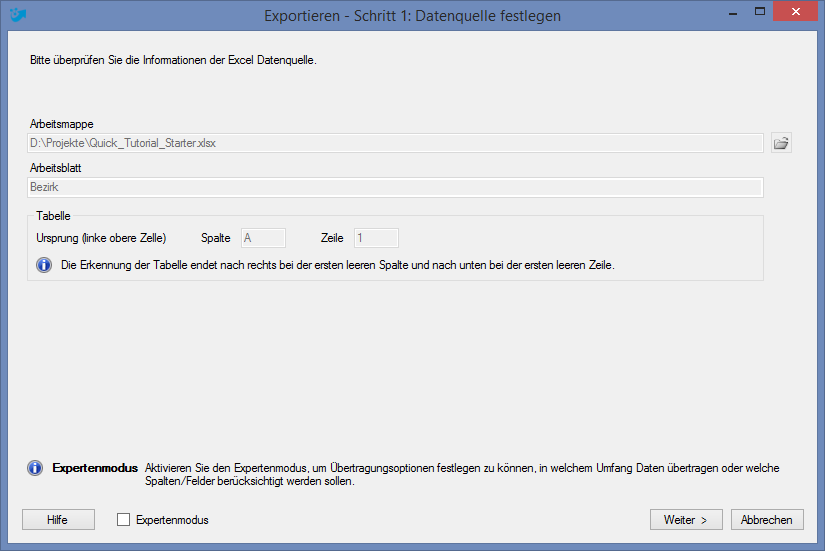
Drücken Sie auf "Weiter >".
2. Legen Sie das Exportziel, also die zu erzeugende ArcGIS-Datenquelle, fest.

Drücken Sie auf "Weiter >".
3. Geben Sie den Exportumfang an.

Bestätigen Sie mit "Fertigstellen".
Wenn Sie den Expertenmodus aktiviert haben, können Sie noch festlegen, welche Spalten nach Excel exportiert werden sollen.
